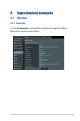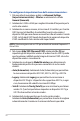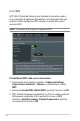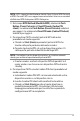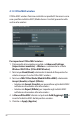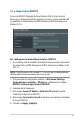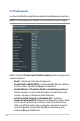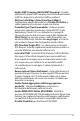User's Manual
Table Of Contents
35
NOTA: WPS supporta autenticazione tramite Open System, WPA-Personal
e WPA2-Personal. WPS non supporta una rete wireless che usa una metodi
di cifratura a WPA-Enterprise e WPA2-Enterprise.
4. Nel campo WPS Method (Modalità WPS) selezionate Push
Button (Premi Pulsante) o Client PIN code (Codice PIN
client). Se selezionate Push Button (Premi Pulsante) andate al
passaggio 4. Se selezionate Client PIN code (Codice PIN client)
andate al passaggio 5.
5. Per impostare il WPS usando il pulsante WPS del router
procedete nel modo seguente:
a. Cliccate su Start (Avvia) o premete il pulsante WPS che
trovate nella parte posteriore del router wireless.
b. Premete il pulsante WPS sul vostro dispositivo wireless. Di
solito questo pulsante è identicato dal logo WPS.
NOTA: Controllate il vostro dispositivo wireless, o il relativo manuale
utente, per vericare la posizione del pulsante WPS.
c. Il router wireless cercherà i dispositivi WPS disponibili. Se il
router wireless non trova nessun dispositivo WPS entrerà in
standby.
6. Per impostare il WPS usando il codice PIN client procedete nel
modo seguente:
a. Individuate il codice PIN WPS sul manuale utente del vostro
dispositivo wireless o sul dispositivo stesso.
b. Inserite il codice PIN client nella casella di testo relativa.
c. Cliccate su Start (Avvia) per dire al router di entrare in
modalità rilevamento WPS. Gli indicatori LED del router
lampeggiano velocemente per tre volte no a quando la
congurazione WPS è completata.